
Table des matières:
- Auteur John Day [email protected].
- Public 2024-01-30 09:10.
- Dernière modifié 2025-01-23 14:46.
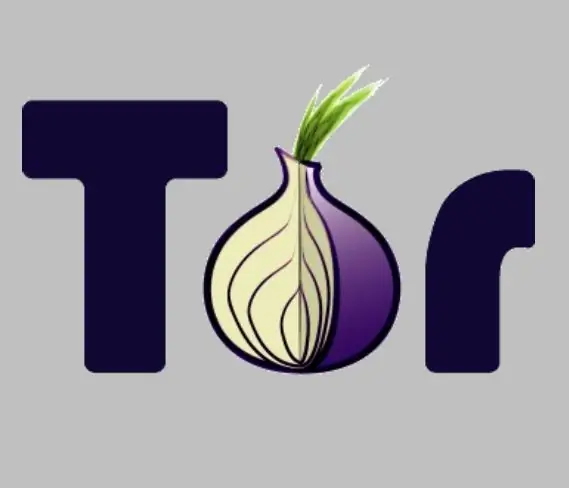
Lorsque vous vous connectez, vous laissez des traces partout. Vous pourriez passer du temps avec des amis sur la messagerie instantanée, consulter des sites Web ou télécharger de la musique. Si vous vivez dans un pays où les fouineurs scrutent ce que font les citoyens ordinaires en ligne (lke, euh, les États-Unis), vous voulez un moyen de couvrir ces pistes. Si vous êtes à l'école, c'est encore pire. Quel que soit le pays dans lequel vous vous trouvez, il y a de fortes chances que votre accès à Internet soit aussi espionné que n'importe quel État policier au monde. Alors, comment échapper à nos petites prisons virtuelles ? Dans ce Instructable, je vais vous parler de quelque chose appelé Tor (The Onion Router.) Je vais vous expliquer comment cela fonctionne, puis vous proposer des instructions simples sur la façon de connecter votre navigateur Web. Plus besoin d'être fouiné !
Étape 1: Comment fonctionne Tor
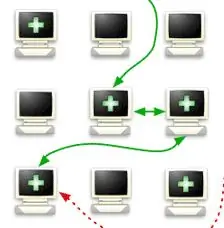
Un "routeur oignon" est un site Internet qui prend les demandes de pages Web et les transmet à d'autres routeurs oignon, puis à d'autres routeurs oignon, jusqu'à ce que l'un d'eux décide finalement de récupérer la page et de la renvoyer à travers les couches du oignon jusqu'à ce qu'il vous atteigne. Le trafic vers les routeurs à oignons est crypté, ce qui signifie que l'école ne peut pas voir ce que vous demandez et que les couches de l'oignon ne savent pas pour qui elles travaillent. Il y a des millions de nœuds - le programme a été mis en place par l'US Office of Naval Research pour aider leur peuple à contourner le logiciel de censure dans des pays comme la Syrie et la Chine, ce qui signifie qu'il est parfaitement conçu pour fonctionner dans les limites d'un américain moyen. school. Tor fonctionne parce que l'école a une liste noire finie d'adresses coquines que nous ne devons pas visiter, et les adresses des nœuds changent tout le temps - l'école ne pourrait en aucun cas les suivre toutes. Il y a un aperçu plus complet ici, mais passons à l'installation de Tor.
Étape 2: Installer Tor
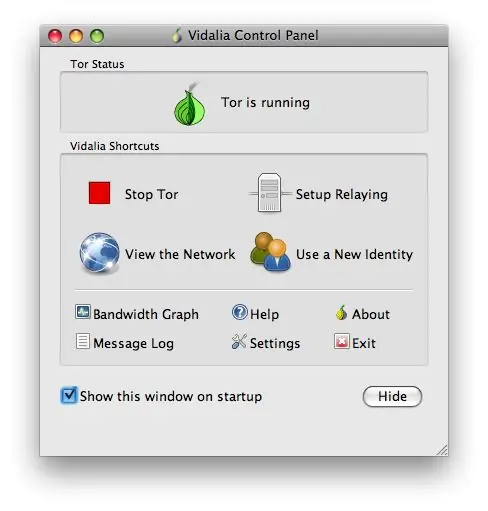
Tor est assez facile à installer. Vous pouvez laisser la plupart des valeurs par défaut telles quelles. Tout d'abord, accédez à la page de téléchargement pour obtenir la dernière version de Vidalia (qui regroupe Tor et quelques autres bonnes applications de confidentialité.) Obtenez la bonne pour votre système d'exploitation. Suivez ensuite les instructions pour l'installer. Les guides "Installer et configurer" à côté de chaque paquet sur cette page sont vraiment utiles. Une capture d'écran de l'application Vidalia installée sur OS X est ci-dessous. La fenêtre montre que Tor est opérationnel, prêt à me protéger ! Ensuite, nous devons configurer le programme Internet que j'utilise le plus: mon navigateur Web.
Étape 3: Configurez votre navigateur Web avec Tor
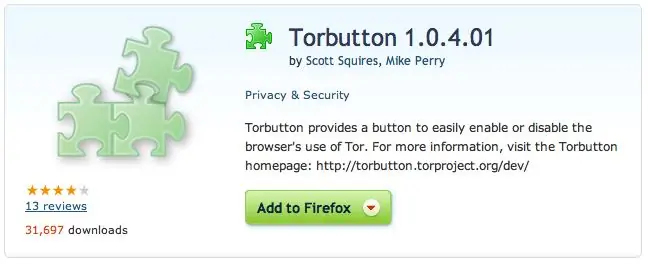
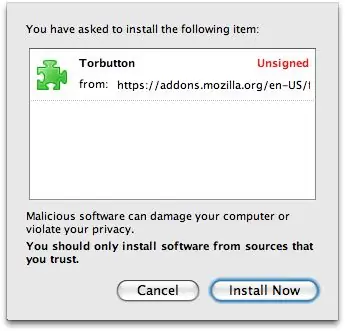
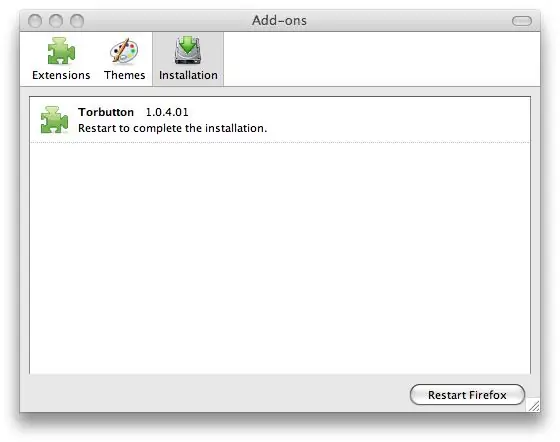
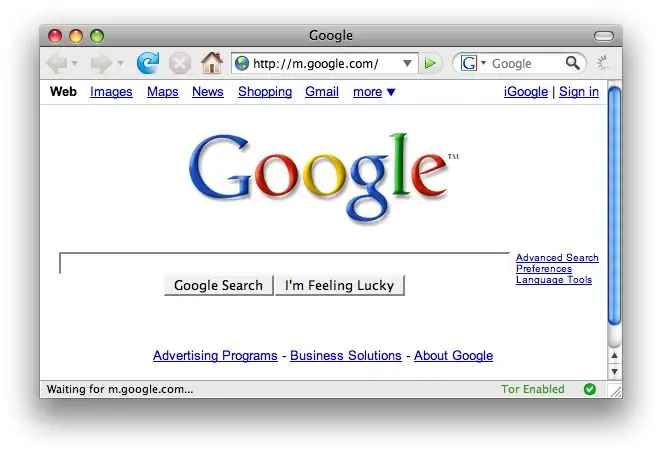
… et quand je dis "navigateur Web", je veux dire "Firefox". Car qu'utiliseriez-vous d'autre ? La configuration de TOR avec Firefox est également très simple, car il existe un module complémentaire prêt à l'emploi pour Firefox: Torbutton. Allez simplement sur ce lien pour télécharger le module complémentaire, installez-le et redémarrez Firefox pour le faire fonctionner. Lorsqu'il est correctement installé, vous verrez un lien en bas à droite de la fenêtre de votre navigateur, indiquant "Tor désactivé". Cliquez simplement dessus et il passera à "Tor activé". Vous trouverez ci-dessous une série de captures d'écran pour vous aider. Une fois qu'il est en cours d'exécution, vous êtes protégé ! Toutes vos données s'exécuteront d'un ordinateur à l'autre et changeront de chemin, masquant votre emplacement. Les pages Web se chargeront un peu plus lentement à cause de cela, mais lorsque vous devez vous connecter en toute sécurité, c'est un petit prix à payer. BTW, quand je dis que vous êtes protégé, je veux dire que vous êtes principalement protégé. Continuer à lire; ma dernière étape parle d'autres choses que vous pouvez faire pour améliorer encore plus votre sécurité.
Étape 4: Maintenant, soyez prudent
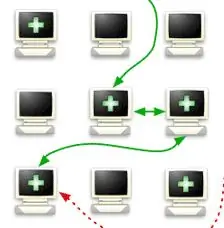
Avoir Tor opérationnel ne vous aidera pas si vous vous trompez. La première chose à faire est de toujours vous rappeler de toujours activer Tor lorsque vous êtes en ligne. Peut-être que vous voulez maintenir un profil sur un site quelque part (comme Instructables !) que personne ne peut vous retracer. Si vous oubliez et connectez-vous une seule fois sans Tor activé, votre emplacement réel sera enregistré dans les journaux. Alors, soyez prudent ! Deuxièmement, vous pouvez commencer à Torifier vos autres applications Internet: clients de messagerie instantanée, e-mail, etc. Il y a plus d'informations à ce sujet ici sur le wiki Tor. La sécurité informatique est une course aux armements constante. Il y a des gens intelligents partout dans le monde (criminels, fouineurs du gouvernement, sans parler des ADULTES de votre école) qui essaient toujours de voir ce que vous faites ou de bloquer où vous voulez aller. Aucune sécurité n'est parfaite, et ils trouveront des moyens de réduire vos défenses. Bonne chance, là-bas.
Conseillé:
ANTIDISTRACTION : le support pour smartphone qui vous aide à vous concentrer : 7 étapes (avec photos)

ANTIDISTRACTION : le support pour smartphone qui vous aide à vous concentrer : notre dispositif ANTIDISTRACTION vise à mettre fin à toutes les formes de distraction cellulaire pendant les périodes de concentration intense. La machine agit comme une station de charge sur laquelle un appareil mobile est monté afin de faciliter un environnement sans distraction
Faites qu'Alexa coupe le son de votre téléphone lorsque vous allez au lit : 6 étapes

Faites qu'Alexa coupe votre téléphone lorsque vous allez au lit : faites qu'Alexa coupe votre téléphone lorsque vous allez au lit en utilisant IFTTT et un appareil d'écho
Contournez les systèmes de filtrage sur les PC sans les insécurités de TOR (le routeur Onion) ou de tunnel Internet via SSH : 5 étapes

Contourner les systèmes de filtrage sur PC sans les insécurités de TOR (le routeur Onion) ou de tunneling Internet via SSH: Après avoir lu un article sur le routeur onion (tor) qui vous permet de contourner la censure sans être suivi, j'ai été étonné. Ensuite, j'ai lu que ce n'était pas très sécurisé car certains nœuds pouvaient saisir de fausses données et ramener les mauvaises pages. J'ai pensé à moi
Comment restaurer les dossiers ouverts lorsque vous vous reconnectez après vous être déconnecté : 5 étapes

Comment restaurer les dossiers ouverts lorsque vous vous reconnectez après vous être déconnecté : Bon, voici la situation, vous utilisez l'ordinateur avec beaucoup, beaucoup de vos dossiers ouverts… Ensuite, votre mère est rentrée à la maison plus tôt que prévu ! Vous savez parfaitement que si elle vous surprend en train d'utiliser l'ordinateur, alors que vous devriez être au lit car
Comment faire un calendrier des grands-parents & Scrapbook (même si vous ne savez pas comment faire un scrapbook) : 8 étapes (avec photos)

Comment faire un calendrier des grands-parents & Scrapbook (même si vous ne savez pas comment faire du scrapbooking) : c'est un cadeau de vacances très économique (et très apprécié !) pour les grands-parents. J'ai fait 5 calendriers cette année pour moins de 7 $ chacun.Matériel :12 superbes photos de votre enfant, enfants, nièces, neveux, chiens, chats ou autres parents12 pièces différentes
